游戏时电脑黑屏?显卡驱动更新了吗?
- 生活常识
- 2025-03-29
- 8
游戏时电脑黑屏?显卡驱动更新了吗?全面指南助您排查与解决
开篇核心突出:
“游戏时电脑突然黑屏让人心烦意乱?无需慌张!本文将深入解析显卡驱动更新的重要性,并提供详细的操作指南,助您解决这一令人头疼的问题。开始前,请先检查您的显卡驱动是否已经更新到最新版本。”
一、显卡驱动的重要性
在深入了解显卡驱动更新之前,我们必须先明白显卡驱动在电脑系统中的作用。显卡驱动是操作系统与显卡硬件之间沟通的桥梁,负责转换信号,使操作系统能够调用显卡资源进行图形渲染。显卡驱动的稳定性和兼容性直接影响到电脑的显示效果和游戏体验。
1.1显卡驱动的稳定性
一个稳定的显卡驱动能够保证游戏运行时不会出现异常情况,如黑屏、画面闪烁等。
1.2显卡驱动的兼容性
随着操作系统和游戏的更新,显卡驱动也需要相应地更新以保证兼容性,避免出现不兼容导致的问题。

二、电脑黑屏的可能原因
电脑在游戏时黑屏可能由多种原因引起,而显卡驱动问题只是其中之一。除此之外,还有硬件故障、电源问题、系统冲突等可能性。
2.1硬件故障
显卡、内存条、电源供应等硬件出现问题都可能导致电脑黑屏。
2.2电源问题
电源供应不足或者不稳定也可能导致电脑在高负载时出现黑屏。
2.3系统冲突
电脑中的软件冲突,例如系统更新、安装新的应用等,也可能引起黑屏现象。
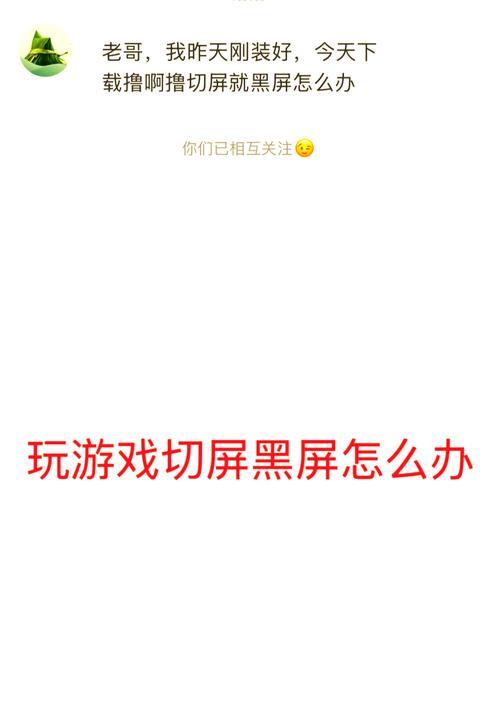
三、检查显卡驱动是否需要更新
在解决电脑黑屏问题之前,首先应当确认是否为显卡驱动问题。以下是一些检查和更新显卡驱动的步骤。
3.1如何检查显卡驱动版本
通过系统自带的设备管理器或者显卡制造商提供的软件工具,可以查看当前显卡驱动的版本信息。
3.2显卡驱动更新步骤
步骤1:访问显卡制造商官方网站
前往NVIDIA、AMD或Intel等显卡制造商的官方网站,找到相应的驱动下载页面。
步骤2:下载匹配的显卡驱动
根据自己的显卡型号和系统版本下载匹配的驱动程序。务必选择正确版本以避免兼容性问题。
步骤3:卸载当前驱动
在安装新驱动之前,先通过设备管理器或显卡制造商的软件卸载当前的驱动程序。
步骤4:安装新驱动
运行下载好的驱动安装程序,按照提示完成安装。

四、注意事项和常见问题
在更新显卡驱动时,用户可能会遇到一些问题,下面提供一些常见的问题解答。
4.1如何处理安装过程中出现的错误
如果在安装过程中出现错误,可以尝试重新下载驱动安装包,或清理显卡缓存后再次尝试。
4.2更新驱动后电脑反而变慢怎么办
驱动更新后,电脑性能下降可能是驱动不兼容或系统未完全适应新驱动所致。可以尝试回滚到之前的驱动版本,或进行系统优化。
4.3如果更新后仍然黑屏
如果更新驱动后问题依旧,建议检查其他硬件,或重新安装操作系统。
五、深度指导:显卡驱动高级更新技巧
除了基本的更新流程,还有一些高级技巧可以帮助用户更好地管理和更新显卡驱动。
5.1使用第三方驱动更新软件
第三方驱动更新软件,如DriverBooster、SnappyDriverInstaller等,能够帮助用户自动检测并下载适合的显卡驱动。
5.2预览和备份驱动
在更新显卡驱动之前,进行驱动备份是一个好习惯。这可以帮助用户在更新后遇到问题时快速恢复到旧版本。
5.3使用专业论坛求助
遇到无法解决的驱动更新问题时,可以到显卡制造商的官方论坛或IT技术论坛寻求帮助。
六、
电脑在游戏时黑屏可能是由于显卡驱动过时或不兼容导致的。通过以上步骤,您可以检查并更新显卡驱动,从而解决可能的黑屏问题。当然,这只是一个排查和解决问题的起点,如果更新驱动后问题依旧,建议进一步检查其他硬件或系统设置。对于电脑维护和故障排除来说,持续学习和实践至关重要。希望本文能够帮助您更有效地使用电脑,享受无干扰的游戏时光。
通过以上内容,我们深入探讨了游戏时电脑黑屏问题,以及显卡驱动更新的重要性。希望您能够从中获得有益的指导,顺利解决遇到的麻烦。如果还有其他疑问或需要进一步的技术支持,欢迎留言交流。
版权声明:本文内容由互联网用户自发贡献,该文观点仅代表作者本人。本站仅提供信息存储空间服务,不拥有所有权,不承担相关法律责任。如发现本站有涉嫌抄袭侵权/违法违规的内容, 请发送邮件至 3561739510@qq.com 举报,一经查实,本站将立刻删除。
上一篇:新电脑音响无声是什么原因?
下一篇:投影仪页面闪烁是哪里出了问题?